- Начало работы
- Номенклатура
- Компании и магазины
- Составление планограмм
- Контроль выполнения планограмм
- Планировка магазинов
- Работа со справочниками
- Документы
-
Рассылки
- 22 мая 2017 - Планировка торгового зал и визуализация продаж
- 19 декабря 2017 - Контроль планограмм, архив планограмм
- 15 января 2018 - Контроль планограмм, оповещение об изменении планограмм
- 30 января 2018 - Подвесные корзины, брендирование стеллажей, выкладка товара на товар
- 25 февраля 2019 - Свои поля в карточке товара, выделение цветом свойств товара, отчет по выкладке товара
- 15 марта 2018 - Утверждение планограмм, история изменений, комментарии к планограммам, просмотр изменений на стеллажах
- 06 сентября 2018 - Шаблоны выкладки товаров, выкладка по правилам, перемещение нескольких товаров
- 20 сентября 2018 - Доход с полки
- 01 октября 2018 - Автоматический генератор планограмм
- 28 октября 2018 - Использование 3D моделей при создании планограмм
- 03 декабря 2018 - Видеоуроки Planogram.Online в личном кабинете
- 25 марта 2019 - Версия для ПК, безлимитные тарифы
- 13 мая 2019 - Новые видеоуроки, автоматизация планограмм в больших сетях
- 04 июля 2019 - Интеграция Planogram.Online c 1С:Предприятие
- 01 октября 2019 - Автоматическая генерация планограмм, новые шаблоны публикации, списки товаров
- HAPPY HALLOWEEN!
- 9 января 2020. Новые типы оборудования
- 22 мая 2017 - Планировка торгового зал и визуализация продаж
- Документация АПИ
Правила выкладки
Выкладка товаров в планограмме чаще всего производится по определенным правилам. Например, на одной полке выкладываются товары определенного вида (соки, консервация, крупы и тд.). Внутри этой полки товары группируются по определенному признаку (вкусу, бренду, типу упаковки) и сортируются по какому-то принципу (например, по цене). В сервисе появилась возможность заранее описать данные правила и пользоваться ими при выкладке товаров. Создав правило и добавив его на стеллаж, будут добавлены товары из определенного раздела, отфильтрованные, сгруппированные и отсортированные по вашим правилам.
Создание правила
Для создания нового правила перейдите на вкладку "Товары", выберите раздел "Правила выкладки" и нажмите кнопку "Создать правило"
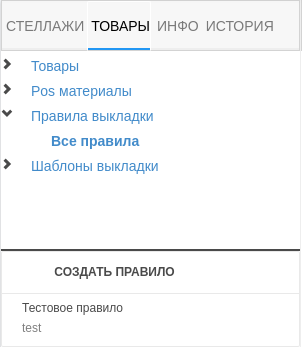
После нажатия откроется диалоговое окно с параметрами создаваемого правила.
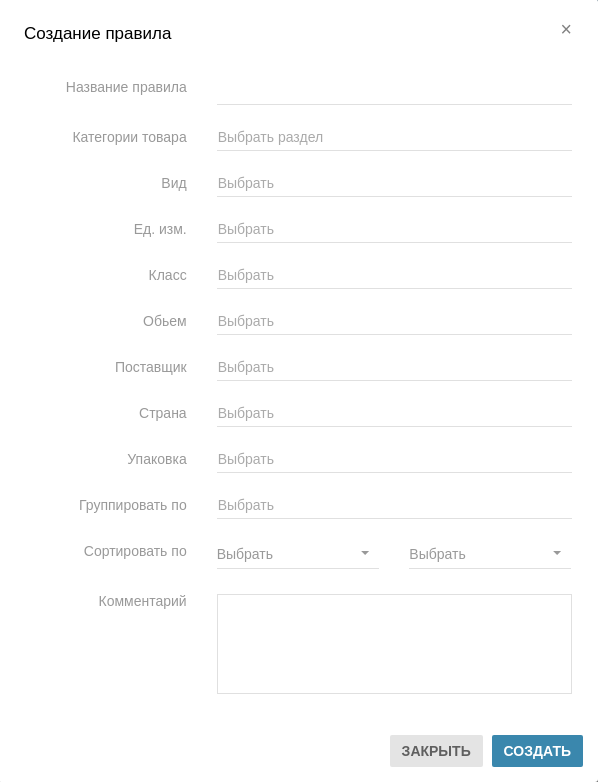
В данном окне выберите один или несколько разделов из которых будут выбраны товары.
Если для выбранного раздела настроены дополнительные фильтры, так же выберите нужные значения фильтров.
Для группировки товаров по какому-то определенному признаку, например, по бренду или типу упаковки, выберите параметр по которому товары будут сгруппированы.
Также можно указать параметр по которому список товаров будет отсортирован, например по цене.
После того как вы заполните все поля, нажмите кнопку "СОЗДАТЬ". Новое правило будет создано и добавлено в список.
Изменение правила
Для того чтобы изменить правило выкладки, перейдите на вкладку "ТОВАРЫ", выберите раздел "Правила выкладки" и дважды кликните левой кнопкой мыши по названию одного из правил.
В открывшемся диалоговом окне измените нужные параметры и нажмите "СОХРАНИТЬ"
Удаление правила
Для удаления правила, перейдите на вкладку "ТОВАРЫ",
выберите раздел "Правила выкладки" и дважды кликните левой кнопкой мыши по названию одного из правил.
В открывшемся диалоговом окне нажмите кнопку "Удалить". 
Добавление товаров из правила на стеллаж
После того как ваш правило было создано, его можно использовать при создании планограмм. Откройте стеллаж, перейдите на вкладку "ТОВАРЫ" и перетащите правило на полку, точно так же как это делается при добавлении одного товара. Все товары, подходящие под фильтры правила будут добавлены на стеллаж, сгруппированные и отсортированные по указанным параметрам.
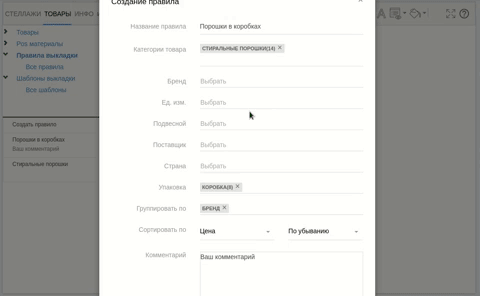
Примечание!
После изменения правила, товары которые уже были добавлены на стеллаж с использованием правила изменены не будут.